Bạn đang xem bài viết Cách hiển thị đối số của hàm trong Excel tại Pgdphurieng.edu.vn bạn có thể truy cập nhanh thông tin cần thiết tại phần mục lục bài viết phía dưới.
Các bạn thường xuyên sử dụng hàm trong Excel để tính toán nhưng có nhiều hàm ít sử dụng nên các bạn chưa nhớ được cái đối số trong hàm. Các bạn không cần lo lắng vì Excel hỗ trợ tính năng hiển thị đối số của hàm giúp các bạn có thể sử dụng hàm một cách dễ dàng.
Bài viết dưới đây hướng dẫn các bạn cách hiển thị đối số của hàm trong Excel.
Cách 1: Chọn cell bất kỳ trong Excel các bạn nhập cú pháp =[tên hàm] và nhấn tổ hợp phím Ctrl + Shift + A, lúc này các đối số của hàm bạn nhập được hiển thị trong cell và trên thanh function.
Ví dụ: các bạn muốn hiển thị đối số của hàm SUM, các bạn chọn một ô Excel và nhập =SUM và nhấn tổ hợp phím Ctrl + Shift + A.
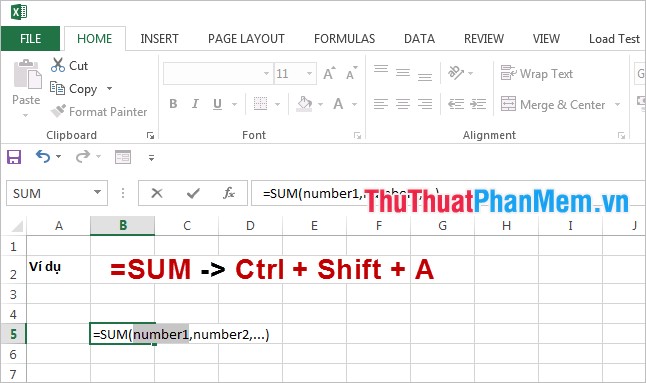
Cách 2: Nếu các bạn muốn đối số được hiển thị chi tiết hơn thì các bạn nhập cú pháp =[tên hàm] vào một cell bất kỳ và nhấn tổ hợp phím Ctrl + A.
Ví dụ: các bạn muốn hiển thị đối số chi tiết của hàm SUM các bạn chọn một ô và nhập =SUM sau đó nhấn tổ hợp phím Ctrl + A.
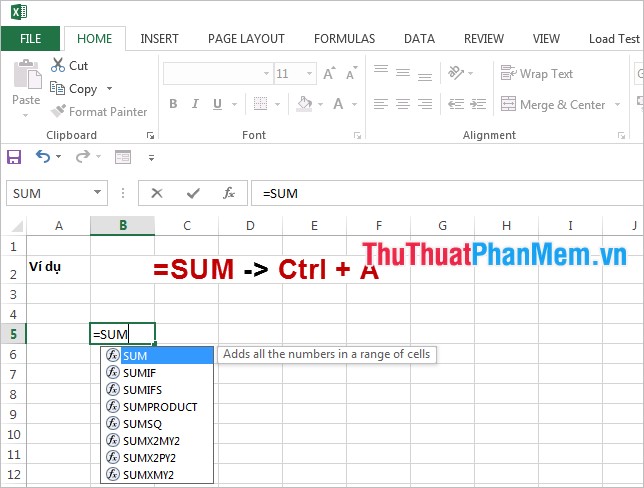
Hộp thoại Function Arguments xuất hiện, các bạn có thể nhập trực tiếp giá trị cho các đối số của hàm nếu cần thiết và nhấn OK.
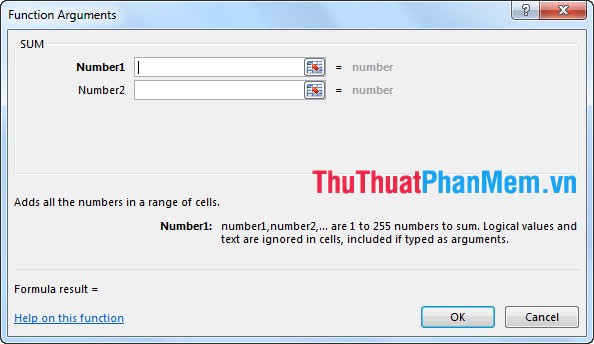
Bài viết đã hướng dẫn các bạn 2 cách hiển thị đối số của hàm trong Excel, nếu các bạn chưa nhớ được đối số của hàm nào các bạn có thể hiển thị đối số lên một cách nhanh chóng.
Chúc các bạn thành công!
Cảm ơn bạn đã xem bài viết Cách hiển thị đối số của hàm trong Excel tại Pgdphurieng.edu.vn bạn có thể bình luận, xem thêm các bài viết liên quan ở phía dưới và mong rằng sẽ giúp ích cho bạn những thông tin thú vị.
Nguồn: https://thuthuatphanmem.vn/cach-hien-thi-doi-so-cua-ham-trong-excel/
Từ Khoá Tìm Kiếm Liên Quan:
